
หากคุณใช้เดสก์ท็อปเสมือนในแต่ละวัน เราก็มีข่าวดีสำหรับคุณ! หลังจากทดสอบ Windows 10 Insider Builds หลายครั้ง ความสามารถในการใช้วอลเปเปอร์ที่กำหนดเองบนเดสก์ท็อปเสมือนได้เป็นส่วนหนึ่งของ Windows 11.
ในขณะนี้ บน Windows 10 คุณสามารถเปิดเดสก์ท็อปได้หลายเครื่อง แต่คุณไม่สามารถมีวอลเปเปอร์ที่แตกต่างกันในแต่ละเดสก์ท็อปได้ ด้วยการเปิดตัว Insider Build แรกสำหรับ Windows 11 ในสัปดาห์หน้า คุณจะทำได้อย่างง่ายดาย
โดยปกติแล้ว เดสก์ท็อปเสมือนจะใช้สำหรับแอปและการดำเนินการเฉพาะ และส่วนใหญ่มักใช้เพื่อจัดระเบียบสิ่งต่างๆ
แต่ถ้าคุณต้องการปรับแต่งเดสก์ท็อปของคุณด้วยวอลเปเปอร์แบบกำหนดเอง ทางเลือกเดียวของคุณคือ Windows 11
ฉันจะเปลี่ยนวอลเปเปอร์บนเดสก์ท็อปเสมือนได้อย่างไร
ขั้นตอนแรกคือต้องแน่ใจว่าพีซีของคุณ ตรงตามข้อกำหนดขั้นต่ำสำหรับ Windows 11. หลังจากนั้นคุณจะต้อง สมัครโปรแกรม Insider ถ้าคุณยังใหม่หรือ ตรวจสอบความเข้ากันได้ของอุปกรณ์ของคุณ หากคุณเป็น Insider อยู่แล้ว
หากคุณไม่ได้อยู่ในโปรแกรม Insider ขั้นตอนการสมัครนั้นค่อนข้างง่าย:
- ไปที่ การตั้งค่า.
- แล้วตรงไปที่ อัปเดต & ความปลอดภัย.
- คลิกที่ โปรแกรม Windows Insider.
- หลังจากนั้นให้คลิกที่ เริ่ม และทำตามขั้นตอน
หลังจากอัปเกรดเป็น Windows 11 หากคุณต้องการปรับแต่งเดสก์ท็อปทุกเครื่อง ให้ทำตามขั้นตอน:
- คลิกขวาบนพื้นที่ว่างบนเดสก์ท็อปที่คุณต้องการเปลี่ยนวอลเปเปอร์
- ภายใต้พื้นหลัง เลือก ภาพ, สีทึบ, หรือ สไลด์โชว์.
- จากนั้นเลือกพื้นหลังที่คุณต้องการ
แม้ว่าสิ่งนี้จะดูเหมือนไม่เปลี่ยนแปลงมากนัก แต่ก็เป็นการปรับปรุงคุณภาพชีวิตที่น่ายินดีอย่างยิ่ง ซึ่งจะสร้างความแตกต่างอย่างมากสำหรับผู้ใช้ที่พึ่งพาเดสก์ท็อปหลายเครื่องสำหรับเวิร์กโฟลว์ของพวกเขา
คุณใช้เดสก์ท็อปเสมือนบนพีซีของคุณหรือไม่? ฝากคำตอบของคุณพร้อมกับการปรับปรุงของ Microsoft ในส่วนความคิดเห็นด้านล่าง
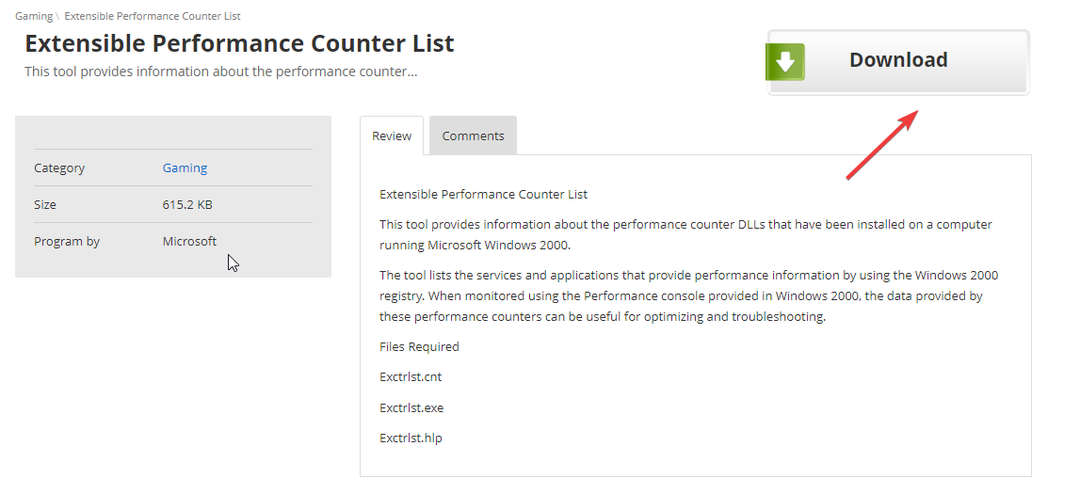
![คุณไม่สามารถติดตั้ง Windows บนแฟลชไดรฟ์ USB โดยใช้การตั้งค่า [แก้ไข]](/f/f9193e93ab28cd6abfc8ad32cefa7fac.png?width=300&height=460)
